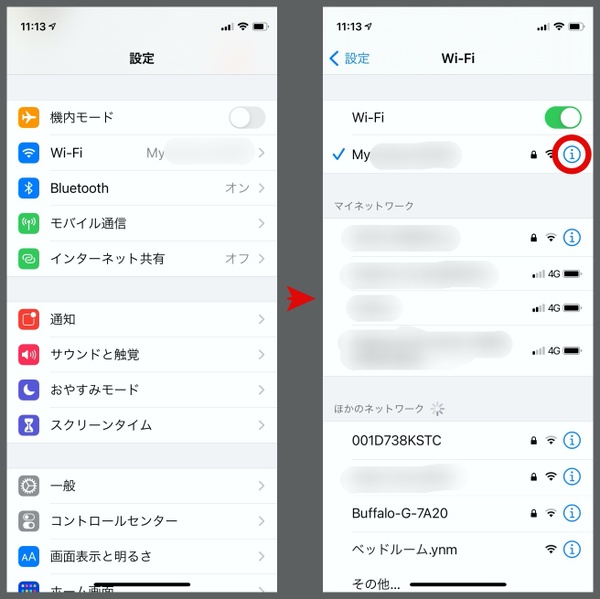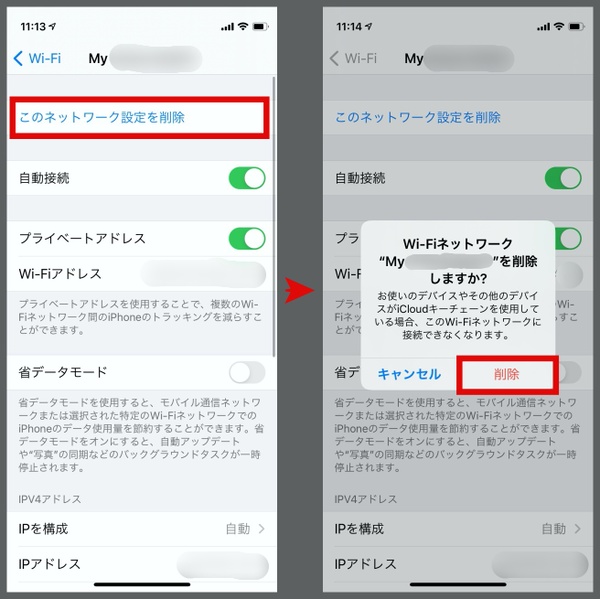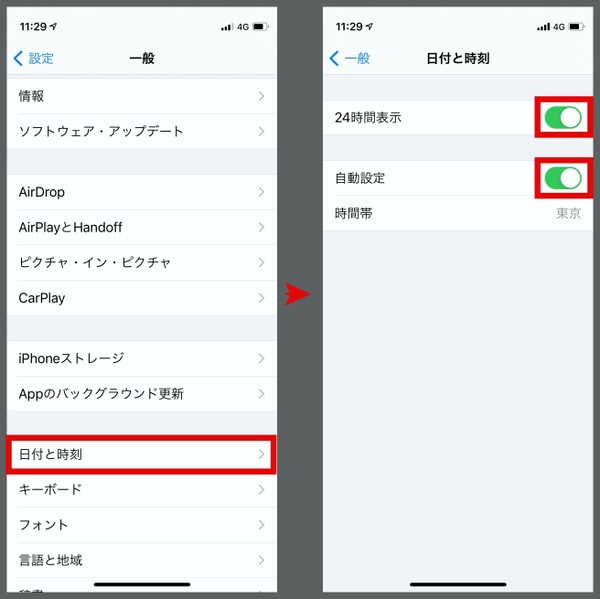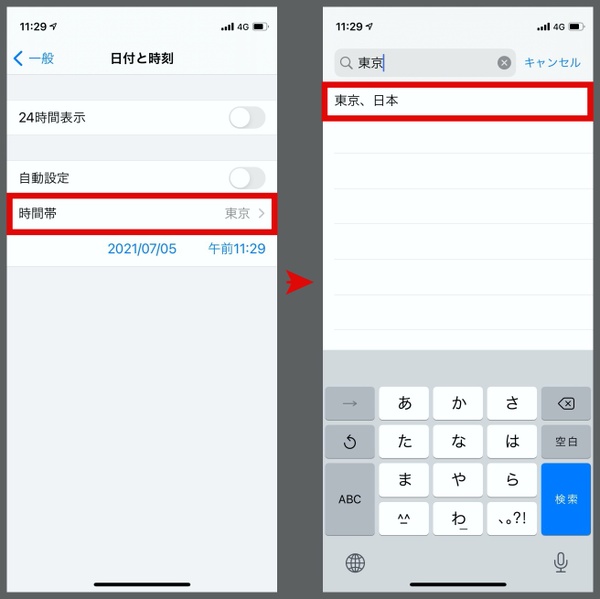iPhoneがWi-Fiネットワーク名(SSID)につながっているのに、ウェブサイトを閲覧したりメールの送受信をしたりできないときの対処法をご紹介します。
たとえば、SSIDにうまくつながっていない状態で、ウェブサイトを開くと「iPhoneがインターネットに接続していません」と表示されます。
そんなときにまず試してほしいのが、Wi-Fiネットワークへの接続をやめ、再度接続をしなおす方法。接続されているSSIDの右側の「i」をタップして、「このネットワーク設定を削除」をタップします。この後、再び接続し直してみましょう。
それでも解決しない場合は、ルーターの再起動を試してみましょう。この手順は製品によって異なりますが、広く認知されているのはルーターの電源を切った上で、電源プラグを抜いて数分放置(いわゆる放電)し、再びルーターの電源を入れるという手順。
このほか、「特定のアプリが表示されない」「コンテンツのダウンロード中にアプリが動かなくなった」などの場合に試したいのが、iPhoneの時刻設定。「設定」→「一般」→「日付と時刻」という順に操作し、所在地の時間帯に合った正しい日付と時刻がデバイスに設定されているか確認しましょう。

この連載の記事
-
第274回
iPhone
iPhoneの「手前に傾けてスリープ解除」を利用すれば電源キーを押す必要ナシ -
第273回
iPhone
iPhoneの背面を叩くと、コントロールパネルが開く!? -
第272回
iPhone
iPhoneのボリュームキー以外を使って音量調整する方法 -
第271回
iPhone
iPhoneのサイレントスイッチを活用する方法 -
第270回
iPhone
iPhoneの使わないアプリを削除してストレージ容量を確保する方法 -
第269回
iPhone
iPhoneの壁紙を自分の好きな写真などに設定する方法 -
第268回
iPhone
iPhoneでスキャンした書類の色味を変えて保存する方法 -
第267回
iPhone
書類をスキャンしてiPhoneに取り込む方法 -
第266回
iPhone
MacからiPhone経由で電話をする方法 -
第265回
iPhone
iPhoneにかかってきた電話を別の端末で取る方法 -
第264回
iPhone
iPhoneのLEDフラッシュを使って通知を見逃さないようにする方法 - この連載の一覧へ